Primero vamos a visualizar este vídeo, dónde se explica de un modo muy sencillo cómo podemos crear una página web con código HTML
http://www.tu.tv/videos/crea-tu-pagina-web-con-bloc-de-notas-i
También hemos de agradecer el contenido de este curso a este amigo que publicó en su espacio web los pasos para poder crear una página web de un modo sencillo y detallado.
http://www.casalet-valenciano.com/ESCUELA/CURSOS/Hacer%20pagina/indice.htm
¡Vamos a ello! Empezaremos explicando cómo crear el código HTML "a mano". No te preocupes, es fácil y si en cualquier momento te pierdes o no entiendes algo, ya sabes que estos contenidos siempre estarán colgados en nuestro blog.
Para ello, como mínimo debemos saber HTML. Si no, en la web podemos encontrar muchos programas educativos que nos permitirán aprenderlo fácilmente. Para la edición de código HTML usaremos el bloc de notas de Windows (u otro bloc de notas) y un explorador para ver el resultado.
Encontramos el Bloc de notas de Windows en inicio, accesorios, bloc de notas
Para la creación de tu propia página web de una forma sencilla necesitamos ir creando etiquetas en forma plantilla.
SUMARIO DEL CONTENIDO
# 01. Cómo crear página inicio!
# 02. Cómo empieza el código HTML de una página!
# 03. Como crear párrafos!
# 04. Como agregar texto!
# 05. Cómo se utilizan las fuentes!
# 06. Cómo crear listas!
# 07. Cómo se alinea el texto en la página!
# 08. Cómo se da formato al texto!
# 09. Cómo se insertan líneas horizontales!
# 10. Cómo poner color en página web!
# 11. Cómo cambiar los colores del texto y del fondo!
# 12. Cómo añado una tabla!
# 13. Cómo crear enlaces links!
# 14. Cómo se añade un enlace a una imagen!
# 15. Cómo se crean enlaces a delimitadores!
# 16. Cómo se crean gráficos en miniatura!
# 17. Cómo se puede incluir música de fondo!
# 18. Cómo crear enlace correo electrónico!
# 19. Cómo crear enlace descarga fichero música!
# 20. Cómo crear imagen fondo página!
# 21. Cómo corregir errores al cargar página!





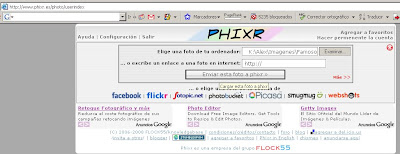















































 Este programa, incluso, te ofrece la posibilidad de "animar" (darle movimiento con efectos, colores o elementos) tu foto.
Este programa, incluso, te ofrece la posibilidad de "animar" (darle movimiento con efectos, colores o elementos) tu foto.





